Người ta đã biết và chấp nhận rằng MS Outlook là một trong những ứng dụng email phổ biến nhất. Sở dĩ như vậy là do các tính năng nâng cao về mặt kỹ thuật được cung cấp bởi Outlook. Tuy nhiên, các phiên bản Outlook cũ hơn vẫn còn hơi truyền thống. Các phiên bản này sử dụng HTML và do đó, kết quả là hiển thị không đầy đủ một số email. Ngoài ra, có nhiều lý do khác mà người dùng có thể muốn mở email trong trình duyệt web. Trong blog này, Dịch vụ kế toán tại Hà Nội sẽ hướng dẫn bạn cách bạn có thể mở email trong trình duyệt web.
Tại sao Mở Email trong Trình duyệt Web lại trở nên Cần thiết?
Các phiên bản Outlook cũ hơn không hiển thị nhiều loại nâng cao mà email có thể chứa. Những thứ này có thể là GIF, hoạt ảnh Flash, định dạng CSS nâng cao, v.v. Vì vậy, trong trường hợp như vậy, người dùng sẽ cần mở toàn bộ email trong trình duyệt web.
Một lý do khác để mở email trong trình duyệt web có thể là do yêu cầu in. Nếu bạn mở email bằng trình duyệt web, bạn có thể in email với sự trợ giúp của các tùy chọn in có sẵn trong trình duyệt. Bằng cách này, bạn có thể in email theo ý muốn mà không có bất kỳ hạn chế nào.
Ngoài ra, bạn không cần cài đặt một trình đọc PDF độc lập như Adobe Acrobat Reader để mở và truy cập các tệp PDF của mình. Bạn chỉ cần mở chúng trên trình duyệt web của mình.
Làm thế nào để mở một email trong một trình duyệt web?
Bây giờ, như chúng ta đã thảo luận tại sao và khi nào người dùng có thể cần mở email bằng trình duyệt web, bây giờ chúng ta hãy thảo luận về cách người ta có thể làm điều đó. Vâng, vì Outlook là một chương trình khá thông minh, nó xác định các vấn đề kết xuất liên quan đến email. Do đó, nếu Outlook không thể đọc một số thành phần của email, nó sẽ đề xuất bạn mở email đó trong trình duyệt web. Thông báo sẽ bật lên là “Nếu có vấn đề với cách hiển thị thông báo này, hãy nhấp vào đây để xem thông báo đó trong trình duyệt web.” Vì vậy, trong trường hợp này, bạn có thể mở email trong trình duyệt web bằng cách nhấp vào tùy chọn “Nhấp vào đây”. Tuy nhiên, nếu nó không phải là trường hợp của bạn, bạn sẽ cần phải làm điều đó theo cách thủ công. Ở đây chúng tôi sẽ đề cập đến quá trình tương tự. Hãy đọc tiếp.
- Outlook 2016/2019 và Outlook dành cho Microsoft 365
-
- Khởi động Outlook và bấm đúp vào email bạn muốn mở trong trình duyệt web.
- Trên Ribbon, đi tới Di chuyển nhóm và chọn Các hành động di chuyển khác> Xem trong trình duyệt.
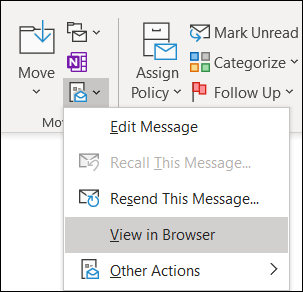
Ghi chú: Trong ruy-băng đơn giản hóa, hãy mở rộng ba dấu chấm và nhấp vào Tác vụ> Tác vụ> Xem trong trình duyệt.
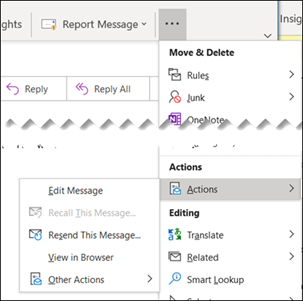
-
- Trong Outlook 2010 và 2013Để mở email Outlook 2010 và 2013 trong trình duyệt web, hãy làm theo các bước được đề cập bên dưới:
- Khởi động Outlook và chuyển đến email bạn muốn mở trong trình duyệt web.
- Khi email được mở trên màn hình, hãy nhấp vào Hành động menu và chọn Xem trong trình duyệt từ menu thả xuống.
- Khi bạn nhấp vào Xem trong trình duyệt , email của bạn sẽ được hiển thị trên trình duyệt web.
- Trong Outlook 2007Để mở email trong phiên bản 2007 của Outlook trong trình duyệt web, hãy làm theo các bước được đề cập bên dưới:
- Khởi động Outlook trên hệ thống của bạn và chuyển đến email bạn muốn hiển thị.
- Khi bạn ở trên email bạn muốn mở, hãy nhấp vào Khác Hành động từ thanh công cụ.
- Bây giờ, từ menu thả xuống của Hành động khác, hãy chọn Xem trong trình duyệt Lựa chọn.
- Bây giờ, email của bạn sẽ được hiển thị trên trình duyệt web.
Làm thế nào để đặt một trình duyệt web mặc định để mở email?
Như chúng ta đều biết rằng một người dùng có thể có tối thiểu 2 đến 5 trình duyệt web trên hệ thống của họ, người dùng có thể muốn thực hiện một số hoạt động cụ thể với một trình duyệt web cụ thể. Vì vậy, nếu bạn muốn mở email của mình bằng một trình duyệt web cụ thể, chúng tôi sẽ hướng dẫn bạn. Nếu bạn muốn mở email trong Internet Explorer, bạn có thể bỏ qua quá trình này, vì nó là trình duyệt web mặc định cho mục đích đó. Tuy nhiên, nếu bạn muốn sử dụng một số trình duyệt web khác, đây là quy trình để làm điều đó.
-
- Đi đến Bảng điều khiển tùy chọn từ Khởi đầu thực đơn.
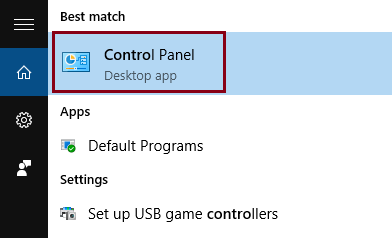
-
- Trong Pa-nen Điều khiển, hãy chuyển đến Xuất hiện và Cá nhân hóa Lựa chọn.
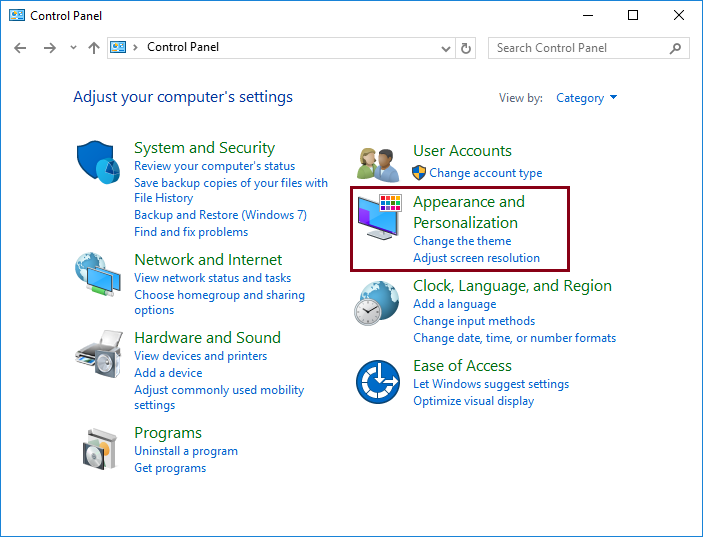
-
- Bây giờ, trên ngăn bên trái, hãy chọn Các chương trình.
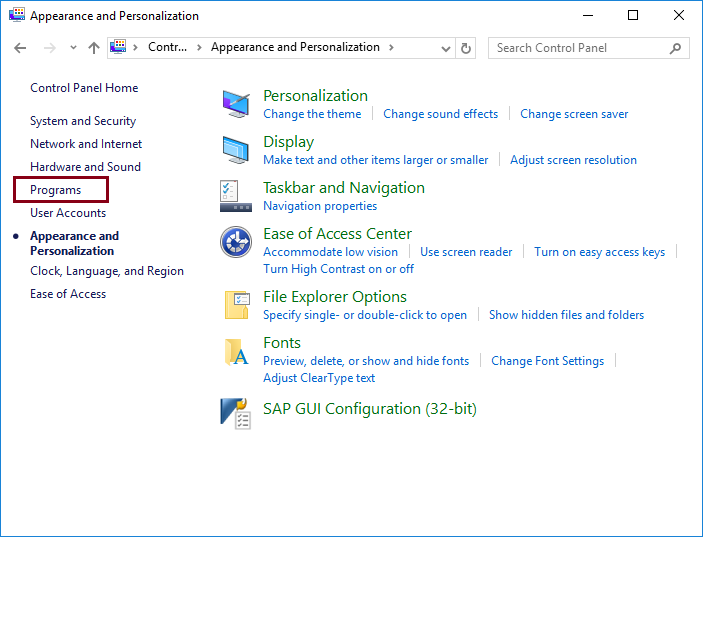
-
- Lựa chọn Chương trình mặc định từ đó.
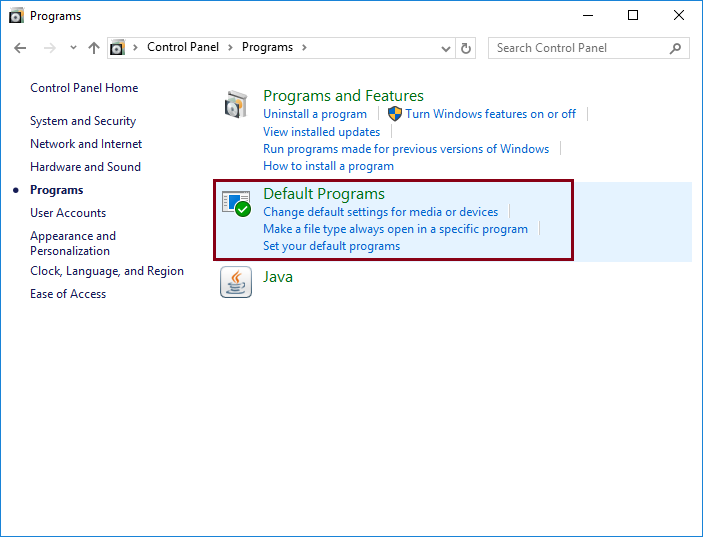
-
- bên trong Chọn chương trình mà Windows sử dụng theo mặc định cửa sổ, chọn Đặt tùy chọn chương trình mặc định của bạn.
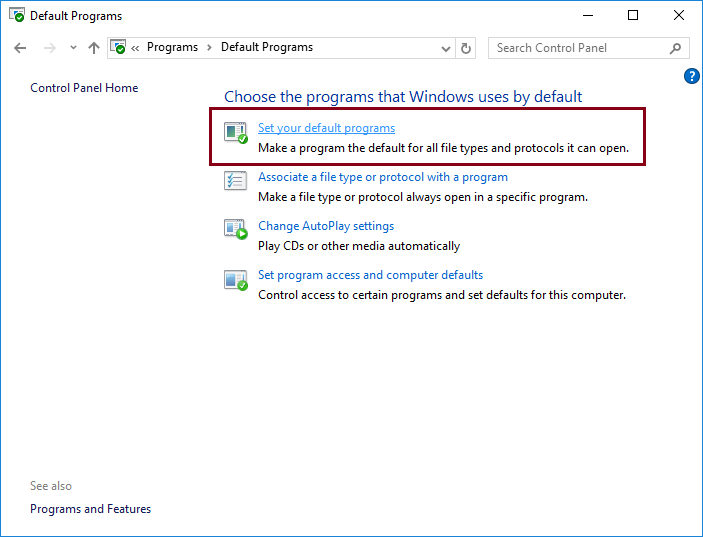
-
- Sau khi làm điều đó, bạn sẽ cần phải đợi quá trình kết thúc.
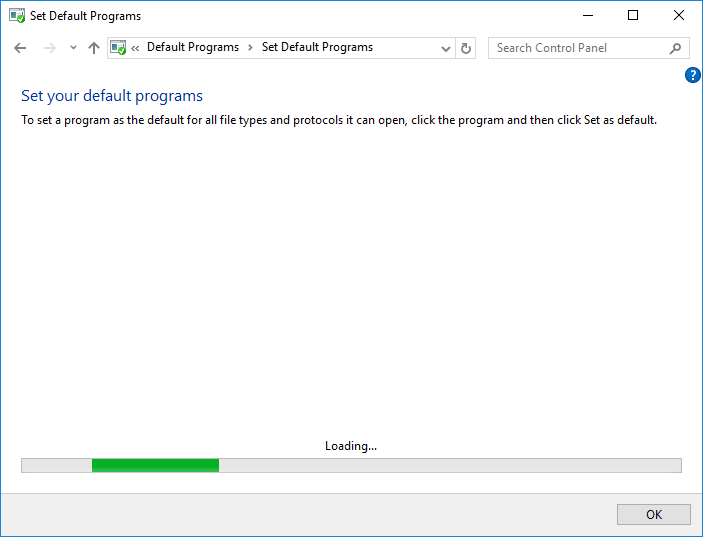
-
- Bây giờ, bạn sẽ nhận được danh sách các chương trình ở khung bên trái. Bây giờ, chọn trình duyệt web mong muốn của bạn từ đó. Hãy cùng nói nào Google Chrome.

-
- Bấm vào Đặt chương trình này làm mặc định mà bạn sẽ thấy ở cuối màn hình. Sau khi hoàn tất, hãy nhấp vào đồng ý kêt thuc.
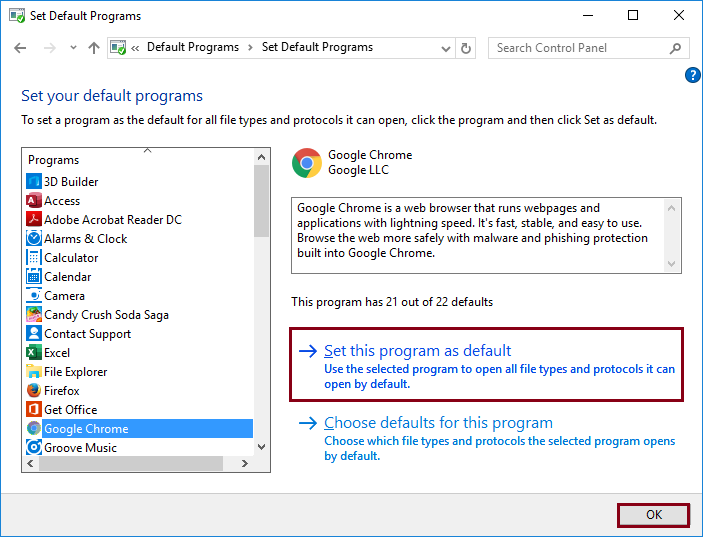
Khi bạn đã làm theo tất cả các bước được đề cập ở trên, bây giờ bạn có thể mở email trong trình duyệt mong muốn của mình mà không cần thực hiện thủ công. Email của bạn sẽ được tự động mở trong trình duyệt được chỉ định. Vì vậy, đây là tất cả về cách mở email trong trình duyệt web. Bây giờ, điều gì sẽ xảy ra nếu bạn lưu email Outlook của mình dưới dạng tệp HTML?
Đối với những trường hợp như vậy, chúng tôi khuyên bạn nên sử dụng Kernel cho Outlook PST Repair. Nó lưu email ở các định dạng HTML, MHTML, EML, MSG, TXT, RTF.
Phần kết luận:
Trong blog này, chúng tôi đã thảo luận về lý do tại sao cần mở email Outlook trong trình duyệt web và cách người ta có thể làm điều đó. Sau khi cung cấp hướng dẫn từng bước để mở email Outlook trong trình duyệt web, chúng tôi cũng thảo luận về cách đặt trình duyệt yêu thích của bạn làm trình duyệt web mặc định để mở tất cả các email Outlook đó.
Nếu bạn cần thuê dịch vụ kế toán thuế trọn gói giá rẻ chỉ 300.000VNĐ/tháng vui lòng liên hệ trực tiếp hotline 0965900818 – 0947760868 hoặc truy cập https://ketoanmvb.com/dich-vu-ke-toan-thue-tron-goi.html để được tư vấn miễn phí.
The post Làm cách nào để mở email Outlook trong trình duyệt web? appeared first on Dịch Vụ kế toán tại Hà Nội | Uy tín - Chất lượng | KetoanMVB.
https://ift.tt/3tQkPzH Bá Teppi https://ift.tt/3uRHH3i May 14, 2021 at 01:52PM
Không có nhận xét nào:
Đăng nhận xét